
Jak obnovit systém Windows 7 na notebooku, při spuštění se objeví černá obrazovka, prostředí pro obnovení nefunguje, odstranil jsem všechny skryté oddíly, neexistuje žádná původní jednotka Windows 7. Strávil jsem hodně času, řekněte mi, co mám dělat teď, nebo alespoň, jak se v budoucnu chránit před takovými situacemi, nejlépe bez použití placených programů zálohování dat. Ilja.
Jak obnovit Windows 7
Bohužel existuje dostatek důvodů pro tento problém, počínaje nesprávně napsanými ovladači, škodlivými virovými akcemi, chybami systému souborů a končícími našimi chybnými akcemi při práci s počítačem, nemusíte se těchto problémů obávat, musíte se naučit, jak s nimi efektivně zacházet. Pojďme myslet jak obnovit systém Windows 7, a také se sami pojistíme proti budoucím problémům pomocí nástrojů pro zálohování a obnovu zabudovaných do operačního systému. Naučíme se, jak obnovit Windows 7 bez použití zálohovacích programů třetích stran, i když se možnosti Obnovení systému nenačtou a tlačítko F-8 je k ničemu..
- Přátelé, pokud vám náš článek nepomůže, podívejte se na ostatní na toto téma, například: Obnovení zavaděče Windows 7, v něm se naučíte, jak obnovit systém bez zavádění pomocí různých nástrojů příkazového řádku, prvním je Bootrec.exe s / FixMbr a Nástroj FixBoot nebo bootsect / NT60 SYS a Bootrec.exe s možností / RebuildBcd lze tyto nástroje spustit z prostředí pro obnovení nebo z disku pro obnovení systému Windows 7. Další článek BOOTMGR v systému Windows 7 vás naučí, jak obnovit poškozené nebo odstraněné soubory bootmgr sedm bootloader. Článek Jak odstranit banner vám ukáže, jak obnovit operační systém s deaktivací obnovy systému a mnohem více..
- Pokud systém Windows 7 zamrzne při spuštění nebo se náhle restartuje nebo se náhle zobrazí modrá obrazovka s chybou, jsou všechny tyto problémy možné kvůli četným chybám systému souborů. Jak opravit situaci, i když operační systém nelze spustit kvůli těmto chybám, je v tomto článku napsán program Chkdsk..
- Osm článků v části Obnovení systému Windows 7 vám poskytne detailní pohled na všechny vestavěné nástroje pro obnovení systému Windows 7: body obnovy, předchozí verze souborů, vytvoření obrazu systému a disku pro obnovení atd. Tak pojďme začít.
Windows 7 má ve svém arzenálu poměrně výkonný a dobrý nástroj-> Recovery Environment, které se vytvoří automaticky, když je Windows 7 nainstalován ve skryté sekci a obsahuje pět dalších nástrojů, které řeší četné poruchy a poruchy.
- Poznámka: Pokud se naučíte správně používat nástroje pro obnovení systému Windows 7 a není to obtížné, můžete to udělat bez dalších a placených programů pro zálohování dat..
Nástroj pro obnovení můžete spustit stisknutím tlačítka F-8 na klávesnici ihned po spuštění počítače. Poté se otevře nabídka Rozšířené možnosti spuštění: Odstraňování problémů s počítačem, poté Nouzový režim, Nouzový režim s načítáním síťových ovladačů atd..
- Malá odchylka: Před výběrem položky Odstraňování problémů s počítačem zkuste jednodušší možnost - Poslední úspěšná konfigurace - jednoduše řečeno si operační systém vždy pamatuje poslední úspěšné spuštění počítače a zadá tyto informace do registru. V případě problémů se zaváděním může systém Windows vyvolat nastavení registru a nastavení ovladače, které byly použity při posledním úspěšném spuštění systému, a použít je, pokud vyberete položku - Poslední úspěšná konfigurace.

Pokud tento nástroj nepomůže, vyberte první-> Řešení problémů s počítačem,
 pak se dostaneme do nabídky Možnosti obnovení systému Windows 7, potřebujeme, je to tady, že můžeme vybrat nástroj Obnovení systému, který potřebujeme, je jich celkem pět, podívejme se blíže na to, jak fungují. Nejdříve to udělejte, použijte opravu Startup (Automaticky opravit problémy, brání spuštění systému Windows)
pak se dostaneme do nabídky Možnosti obnovení systému Windows 7, potřebujeme, je to tady, že můžeme vybrat nástroj Obnovení systému, který potřebujeme, je jich celkem pět, podívejme se blíže na to, jak fungují. Nejdříve to udělejte, použijte opravu Startup (Automaticky opravit problémy, brání spuštění systému Windows)
Potřebná odchylka: Po stisknutí tlačítka F-8, když se počítač spustí, možná nemáte položku> Odstraňování problémů s počítačem, ale bude existovat pouze nouzový režim a tak dále, vyvstává otázka, proč.
Při instalaci systému Windows 7 je oddíl prostředí pro obnovení vytvořen automaticky a je umístěn v kořenovém adresáři jednotky (C :) ve složce pro zotavení. Můžete také vidět v okně Správa disků - samostatný skrytý oddíl pevného disku, jeho svazek je pouze 100 MB, používá se k ukládání spouštěcích konfiguračních souborů pro spouštěcí (BCD) a zaváděcí zavaděč (bootmgr soubor).
Můžete to vidět Počítač-> Správa-> Správa disků. V žádném případě nemůžete tuto sekci smazat (mnozí ji nevědomky smazat), jinak nespustíte prostředí pro zotavení, to znamená, že nebudete mít možnost řešit problémy s počítačem, a ve vážnějších případech systém jednoduše nespustíte..

Na spodní obrazovce vidíte další skrytý oddíl s kapacitou 9,02 GB, jedná se o skrytý oddíl pro obnovení s továrním nastavením mého notebooku, můžete ho mít víceméně. Je také lepší jej neodstraňovat, pokud je to nutné, můžete z něj Windows 7 vždy obnovit.

Co mám dělat, pokud nemáte oddíl s prostředím pro obnovu a když stisknete tlačítko F-8, v nabídce Další možnosti spuštění se neobjeví Poradce při potížích s počítačem? Jak tedy obnovit systém Windows 7?
Zde můžete uložit instalační disk s operačním systémem Windows 7. Nástroj pro obnovení můžete spustit spuštěním z původního instalačního disku Windows 7 výběrem Obnovení systému na samém začátku. Pokud nemáte instalační disk, můžete použít disk pro obnovení systému Windows 7 (můžete jej vytvořit v kterémkoli spuštěném systému Windows 7) za pět minut, pak z něj můžete také spustit systém a udělat totéž.

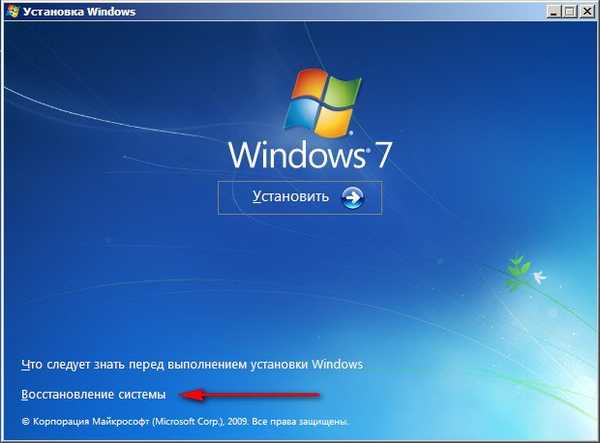
Do Možnosti obnovení systému jsme se dostali buď pomocí tlačítka F-8 a položky Odstraňování problémů, nebo instalačního disku Windows 7 nebo Windows 7 Recovery Disc.
V nabídce Vyberte nástroje pro obnovení systému vyberte první:
Obnova při spuštění -> Bude provedena analýza poruch, které narušují normální načítání systému Windows 7, a jejich další opravy pro normální načítání a fungování operačního systému. V tomto procesu můžeme být upozorněni, že v možnostech spuštění byly zjištěny problémy, klikněte na Opravit a restartovat.
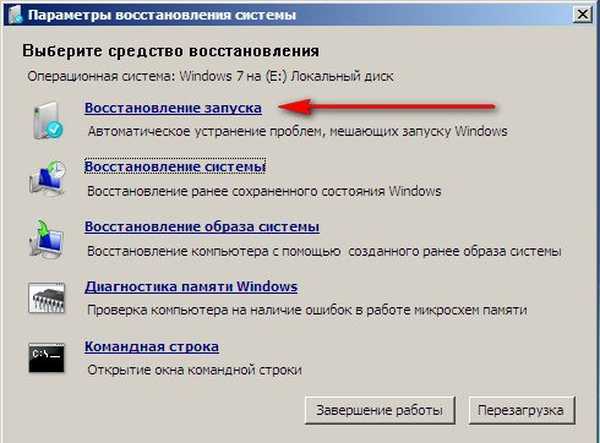


Obnovení systému -> pomocí této funkce, můžeme vybrat dříve vytvořený bod obnovení systému, pokud je zapnutý a vrátit se zpět do doby, kdy náš Windows 7 fungoval perfektně a bootoval, vše je zde jednoduché.
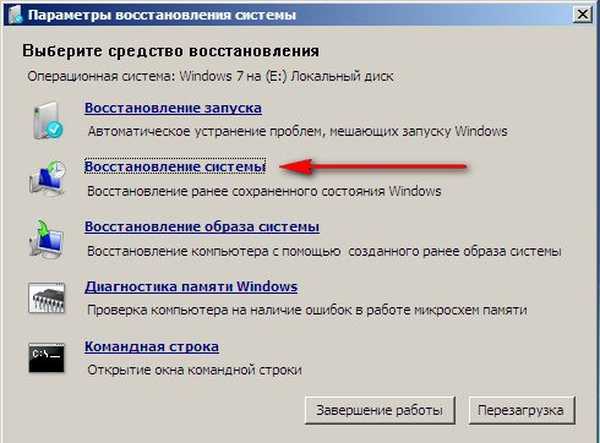
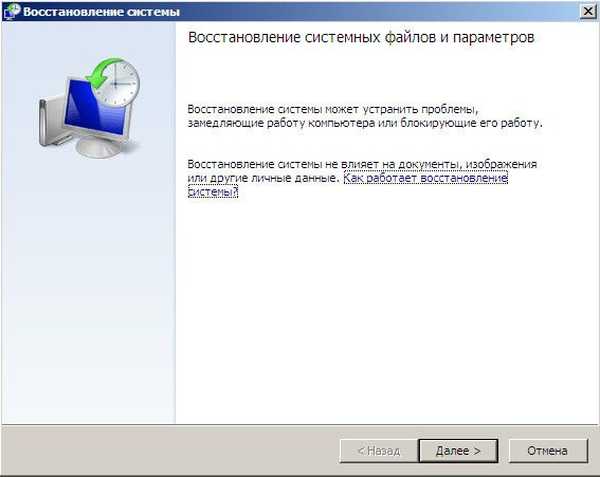
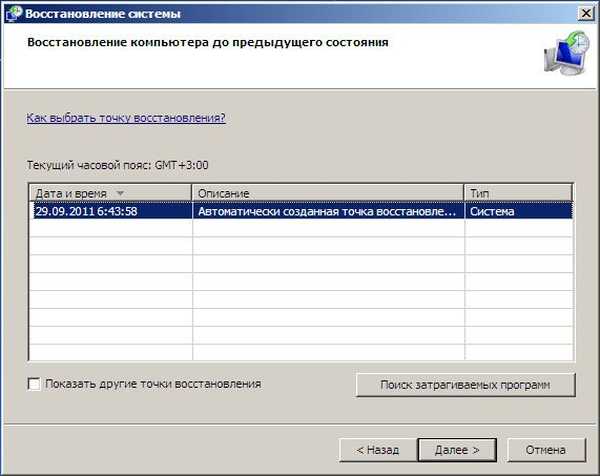

Obnovení obrazu systému-> Tento nástroj používám osobně, s obratným používáním může nahradit placené programy pro zálohování dat, v případě zájmu čtěte dále.
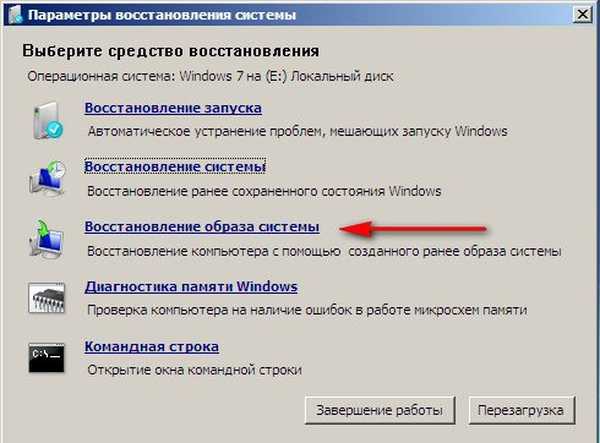
Jak je dobrý? Pomůže, když nemáte původní instalační disk se systémem Windows 7 a odstraníte skrytý oddíl s továrním nastavením notebooku, ale to není vše.
Někdy se vyskytnou situace, kdy z různých důvodů nebo kvůli působení viru nebudete moci stáhnout operační systém vůbec, nebo se mnoho zeptá, jak obnovit systém Windows 7, i když nabídka s rozšířenými možnostmi stahování není také k dispozici. Znovu nainstalujte operační systém?
Proto ihned po instalaci systému Windows 7 do vašeho notebooku nebo počítače vytvoříme pomocí této funkce -> Obnovte systémový obraz, archivní obrázek systému Windows 7 na pevném disku, ochraňte jej. Ujistěte se, že jste vytvořili disk pro obnovení systému Windows 7 (přečtěte si níže). Pokud se nabídka Rozšířené možnosti spuštění nespustí, pomůže vám použít obrázek systému..
Přejděte na Start-> Ovládací panely-> Archivace počítačových dat.
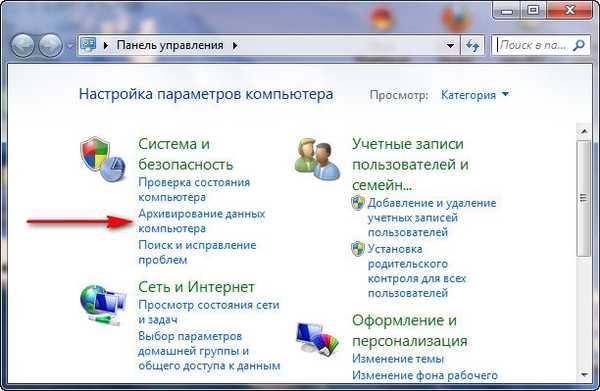
Vyberte Vytvořit systémový obrázek
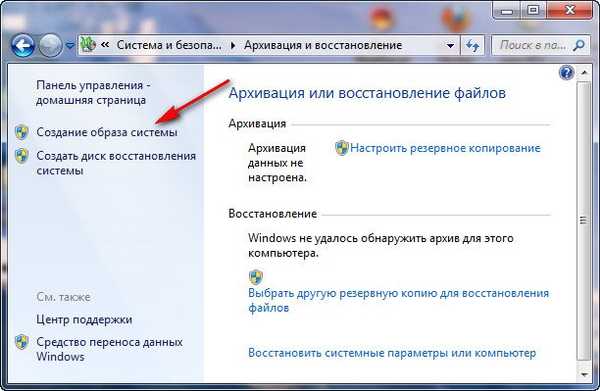
Dále vyberte Lokální disk, na kterém budeme ukládat systémový archiv. V mém případě, lokální disk (E :), pokud máte v systémové jednotce několik pevných disků, pak je samozřejmě lepší umístit zálohu na pevný disk, na kterém není nainstalován operační systém..
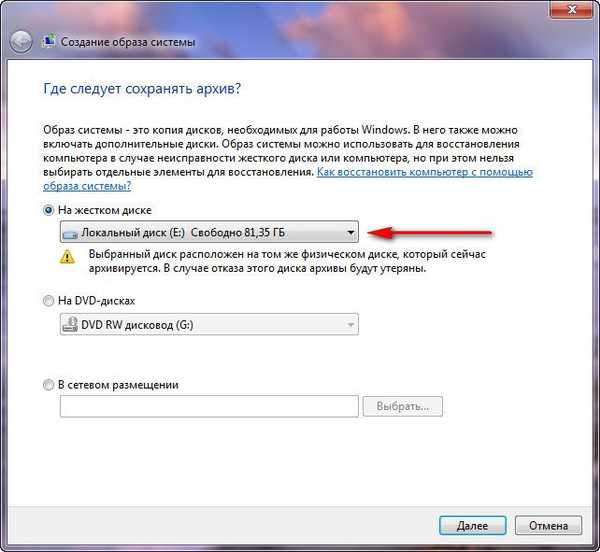
Klepněte na tlačítko Další.
Program zálohování dat ve výchozím nastavení vybere diskový oddíl s operačním systémem Windows 7, pokud si přejete, můžete přidat místní disky pro archivaci sami, pokud máte pouze dostatek místa.
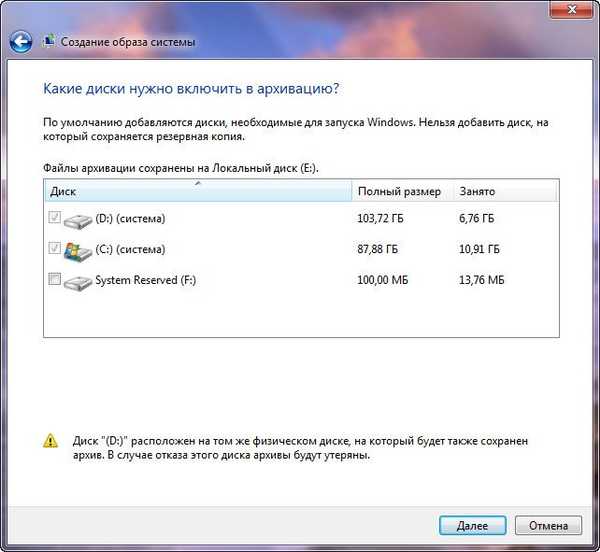
Poznámka: Možná si všimnete, že mám na notebooku nainstalované dva operační systémy, takže záložní program vybral dva místní jednotky.
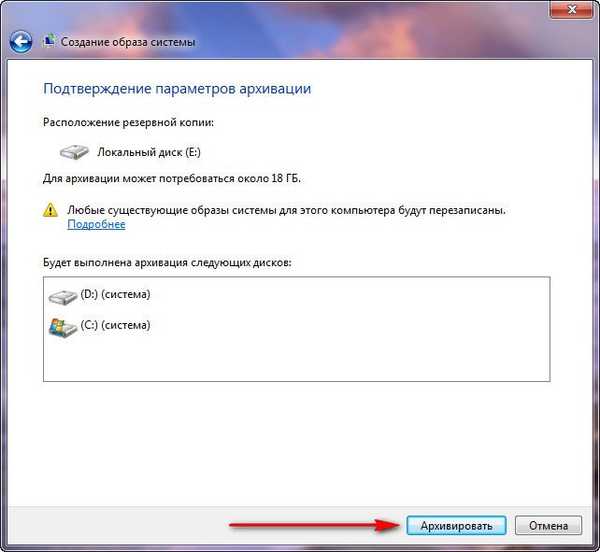
Klikněte na Archiv a proces vytváření archivu začne u našich Windows 7.
Vytvořeno, bude to vypadat takto.

Nyní můžete nasadit archiv se systémem Windows 7 do počítače, pokud je to nutné, za 20-30 minut. Bude lepší, pokud zkopírujete archiv se systémem navíc na přenosný pevný disk, což zdvojnásobí vaši bezpečnost.
Představme si, že nemůžeme spustit Windows 7 a nasadit zálohu, kterou jsme vytvořili, uděláme to společně.
Nástroj Recovery Tool for Windows 7 spustíme stisknutím tlačítka F-8 na klávesnici ihned po spuštění počítače. Otevře se nabídka Pokročilé možnosti spuštění a vyberte možnost Odstraňování problémů s počítačem.

Obnovení obrazu systému


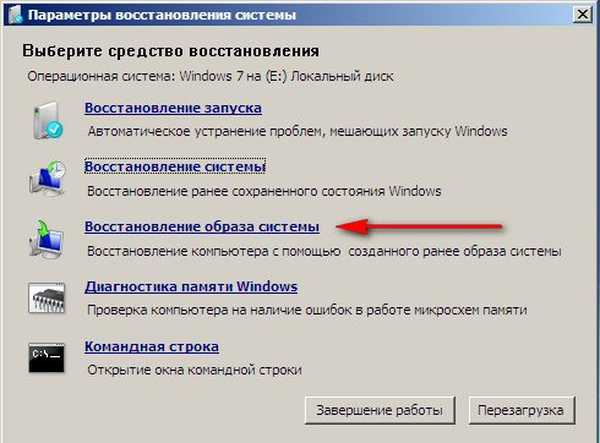
Použijte poslední dostupný obraz systému

Klikněte na a obnovte náš Windows 7
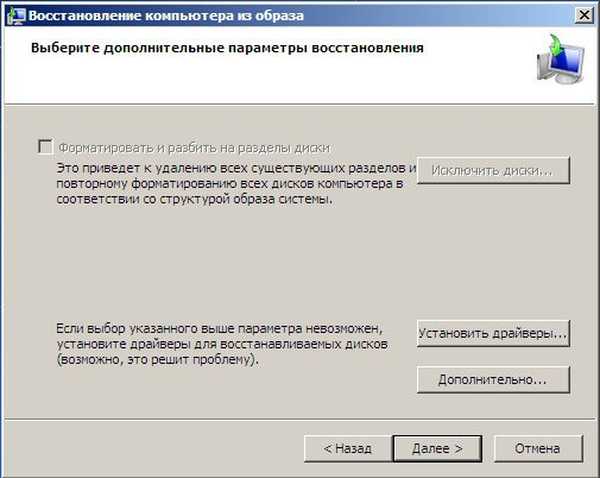
Všechna naše data na lokálním disku, kde se nyní obnovuje operační systém, budou samozřejmě smazána, takže můžete předběžně načíst z jakéhokoli Live CD a zkopírovat, co potřebujete.
Jak jinak mohu obnovit systém Windows 7? Při použití disku pro obnovení systému Windows 7 samozřejmě vytvoříme disk pro obnovení, který lze použít k zavedení počítače, bude obsahovat nástroje pro obnovení, které vám pomohou opravit selhání spouštění systému Windows 7, a také obnovit operační systém z archivní kopie, kterou jsme vytvořili předem..
Důležité: Bitová kapacita systému je důležitá pro obnovovací disk, 32bitový obnovovací disk můžete použít pro jakýkoli 32bitový systém Windows 7 a 64bitový obnovovací disk pro jakýkoli 64bitový systém Windows 7.
Pokračujte znovu Archivace počítačových dat
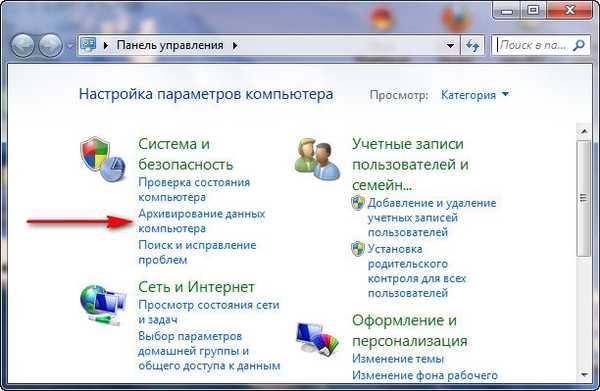
Vytvořte disk pro obnovení systému, vložte disk DVD do jednotky a klikněte na
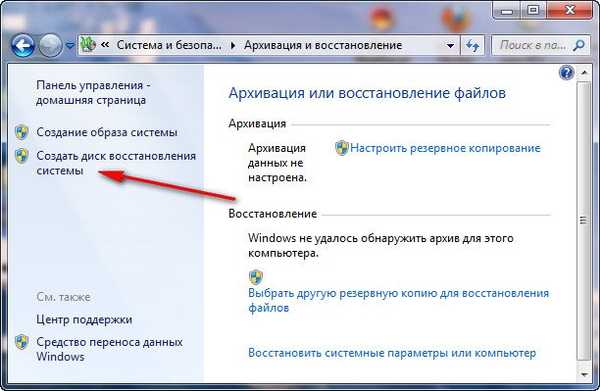 Vytvořte disk
Vytvořte disk 
 Až bude připravený disk pro obnovení systému Windows 7 připraven, uložte jej na bezpečné místo..
Až bude připravený disk pro obnovení systému Windows 7 připraven, uložte jej na bezpečné místo..Chcete-li obnovit systém Windows 7 z disku pro obnovení, v zásadě nepotřebujete žádný funkční operační systém. Budete muset pouze změnit prioritu spouštění na jednotce v systému BIOS počítače, vložit do ní disk pro obnovení a obnovit archiv Windows 7 pomocí archivu. Mnoho zde může nakreslit analogii s programy pro zálohování dat a to je správné, fungují na stejném principu, pouze Zde jsou funkční, které určitě pohodlné.
- Pokud nevíte, jak změnit prioritu spouštění v systému BIOS, přečtěte si naše články v systému BIOS: Bootování z disku a LAPTOP: Bootování z disku v systému BIOS.
V této situaci mnozí přeinstalují Windows 7 od nuly, ale ne my, protože máme obnovení systému.
Vložíme jej do jednotky a restartujeme, nastavíme BIOS na bootování z jednotky, jak jsem řekl, spouštěcí disketu, spustí se program pro obnovení systému.
Stiskněte klávesu Enter, dokud nabídka pro spuštění z disku nezmizí.
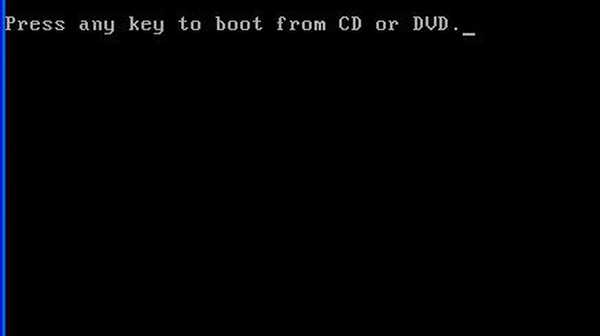
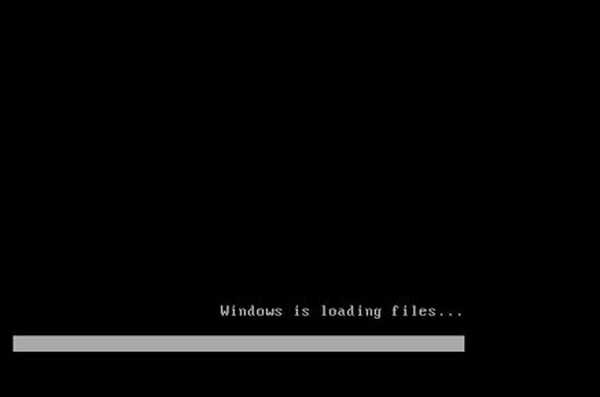 Nástroj pro obnovení, který funguje automaticky z disku, se automaticky pokusí obnovit spuštění systému Windows 7.
Nástroj pro obnovení, který funguje automaticky z disku, se automaticky pokusí obnovit spuštění systému Windows 7. 
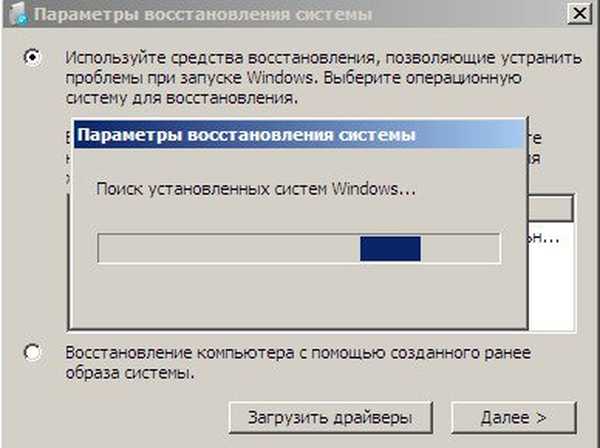
 Pokud vše ostatní selže, vyberte jakýkoli nástroj, zkuste například Obnovení počítače pomocí dříve vytvořeného obrazu operačního systému.
Pokud vše ostatní selže, vyberte jakýkoli nástroj, zkuste například Obnovení počítače pomocí dříve vytvořeného obrazu operačního systému.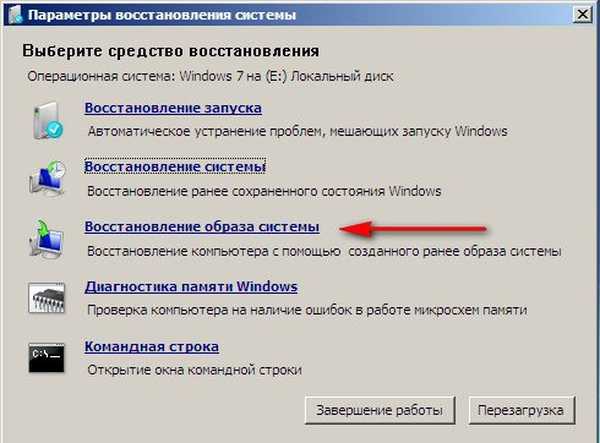
 Použijte poslední dostupný obraz systému.
Použijte poslední dostupný obraz systému. Klepněte na tlačítko Další a obnovte systém ze zálohy pomocí Recovery Disk.
Klepněte na tlačítko Další a obnovte systém ze zálohy pomocí Recovery Disk.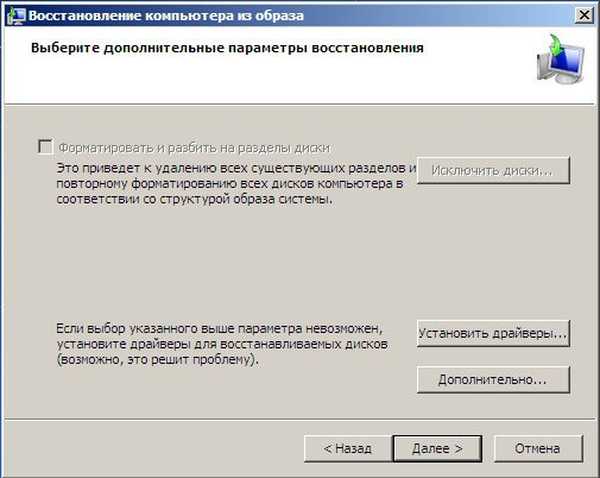 Jaké další způsoby obnovení systému Windows 7? Existuje další málo známý způsob, jak obnovit zavádění systému Windows 7 po selhání, a já vám o tom řeknu. Na první pohled to bude pro mnohé obtížné, ale často mi to pomůže.
Jaké další způsoby obnovení systému Windows 7? Existuje další málo známý způsob, jak obnovit zavádění systému Windows 7 po selhání, a já vám o tom řeknu. Na první pohled to bude pro mnohé obtížné, ale často mi to pomůže.Faktem je, přátelé, že velká část problémů, kvůli nimž nemůžete stáhnout Windows 7, spočívá v chybách registru. A Windows 7 by nebyl Windows 7, pokud by neměl mechanismus chránící soubory registru. Takový mechanismus existuje a vytváří archivní kopie registru ve složce RegBack každých 10 dnů, bez ohledu na to, zda máte povoleno obnovení systému. Pokud nemůžete vyřešit problémy s načítáním systému Windows 7, zkuste nahradit existující (a zjevně poškozené) soubory registru ze složky Config archivními soubory ze složky RegBack. Chcete-li to provést, musíme zavést počítač z instalačního disku systému Windows 7 nebo z disku pro obnovení systému Windows 7. Zavádíme systém do prostředí pro obnovení, vyberte příkazový řádek




Nejprve tedy ze složky C: \ Windows \ System32 \ Config smažeme soubory SAM, SECURITY, SOFTWARE, DEFAULT, SYSTEM (moje rada je zkopírovat keře registru pouze v případě, že někde před odstraněním)



Co ještě zbývá z nástrojů pro obnovení systému Windows 7? Diagnostika paměti 7-> kontroluje chyby systémové paměti.
Příkazový řádek-> pomocí něj můžete odstranit soubory, které narušují načítání systému Windows 7.
Doufám, že vám pomohl náš článek Jak obnovit Windows 7.
Značky článku: Windows 7 Windows Recovery












